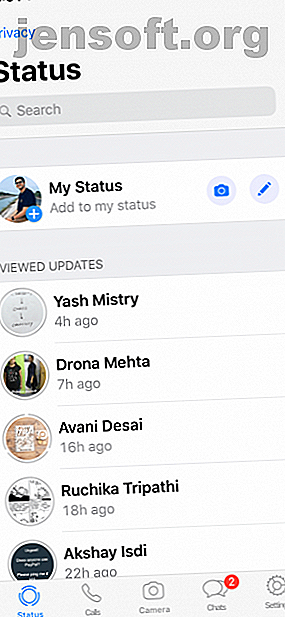
Come utilizzare lo stato di WhatsApp: 10 cose che devi sapere
Annuncio pubblicitario
Quando WhatsApp è stato rilasciato per la prima volta nel 2009, Status era una delle funzionalità più intriganti. Invece di dire Disponibile o Occupato, gli utenti possono inserire qualsiasi testo nel campo visualizzato accanto al loro nome. Lo stato di WhatsApp è diventato rapidamente il modo preferito per far sapere alle persone cosa stava succedendo nella tua vita.
Nel 2017, WhatsApp ha rinnovato la funzione Stato. Ora è simile alle storie di Snapchat e Instagram, mentre la vecchia funzione si chiama semplicemente "Informazioni". Sebbene all'inizio lo stato di WhatsApp possa sembrare un clone di Snapchat, c'è una svolta di WhatsApp che lo rende utile per il suo pubblico. Ecco tutto ciò che devi sapere sullo stato di WhatsApp.
Che cos'è lo stato di WhatsApp?
Lo stato di WhatsApp è un aggiornamento dello stato che scompare dopo 24 ore dal caricamento. È possibile condividere foto, video, testo, collegamenti e GIF. Se sai come usare le storie di Instagram, ti sentirai come a casa.
Per impostazione predefinita, lo stato di WhatsApp è attivato solo tra due utenti che hanno i rispettivi dati di contatto salvati nelle rispettive rubriche. Se non hai il numero di qualcuno salvato nei tuoi contatti, non possono vedere il tuo messaggio di stato.
1. Come visualizzare lo stato di WhatsApp



Su Android, tocca la scheda Stato in alto per aprire lo stato di WhatsApp. Su iPhone, troverai la scheda Stato nella parte inferiore dell'app.
Qui vedrai un elenco di aggiornamenti di stato disponibili dai tuoi contatti automaticamente sotto l'intestazione Aggiornamenti recenti . Tocca il nome di un contatto per riprodurre il suo aggiornamento.
La foto o il video verranno riprodotti automaticamente. Se è una foto, rimarrà sullo schermo per un paio di secondi e quindi l'app presenterà lo stato successivo dallo stesso contatto. Dopo aver visto tutti gli aggiornamenti dal contatto, tornerai alla schermata Stato.
Se ritieni che una foto scompaia troppo rapidamente, puoi tornare alla schermata Stato e visualizzare nuovamente l'aggiornamento. Oppure puoi toccare e tenere premuto sullo schermo per mettere in pausa lo stato. Ciò farà scomparire anche il nome dell'utente.
Tocca sul lato destro dello schermo per passare allo stato successivo. Se vuoi passare allo stato del contatto successivo, scorri a sinistra dello schermo.
2. Come rispondere allo stato di WhatsApp



Quando ti imbatti in uno stato di WhatsApp che ti incuriosisce, scorri verso l'alto per rispondere. È possibile inviare un messaggio di testo come risposta o utilizzare l'icona della fotocamera per rispondere con un'immagine o un video.
3. Come pubblicare foto e video



Apri la sezione Stato e tocca il pulsante Aggiungi al mio stato dall'alto. Questo aprirà la vista della telecamera. Se vuoi scattare una foto, tocca il pulsante di scatto. Per acquisire un video, toccare e tenere premuto il pulsante dell'otturatore. Tocca due volte al centro per passare da una fotocamera all'altra.
Per caricare una foto o un video dalla tua galleria, tocca il pulsante Galleria in basso a destra. Tocca il pulsante Invia per aggiungerlo al tuo stato.
Puoi pubblicare video di massimo 30 secondi sullo stato di WhatsApp. Se selezioni un video più lungo, ti verrà chiesto di tagliarlo prima di pubblicare. Se vuoi pubblicare un video che dura più di 30 secondi, puoi farlo in più blocchi. Selezionare i primi 30 secondi nel primo Stato, i secondi 30 secondi nel successivo e così via.
4. Come annotare lo stato di WhatsApp



Ora è il momento di aggiungere un po 'di divertimento al tuo stato di WhatsApp. Il modo migliore per farlo è con gli emoji! Dopo aver selezionato la foto ma prima di premere il pulsante di invio, vedrai una selezione di opzioni di modifica.
Tocca l'icona a forma di matita per disegnare l'immagine in qualsiasi colore. L'icona Emoji ti consente di aggiungere un'emoji allo stato. L'opzione Testo ti consente di inserire testo mobile sulla foto o sul video.
Il modo migliore per aggiungere testo a uno stato è utilizzare la funzione di didascalia. Tocca la casella di testo Aggiungi una didascalia per inserire il testo. Una volta che sei soddisfatto del tuo stato, tocca il pulsante Invia .
5. Come pubblicare testo e collegamenti



Quando sei nella sezione Stato, vedrai due icone; un'icona della fotocamera e un'icona della matita. Tocca l'icona a forma di matita per condividere un aggiornamento di testo. Puoi iniziare direttamente a digitare un aggiornamento di stato oppure incollare il testo selezionato.
Tocca l'icona a T in alto per cambiare il carattere. Tocca l'icona della tavolozza per cambiare il colore di sfondo. Puoi incollare anche qui un link e verrà visualizzato come target toccabile.
6. Come nascondere lo stato di WhatsApp a determinate persone



Tutti i tuoi familiari, amici e colleghi di lavoro sono su WhatsApp. E potresti non voler mostrare il tuo stato di WhatsApp a tutti coloro che sono nella tua rubrica.
Grazie all'opzione Privacy, puoi nascondere il tuo stato da determinati contatti o condividere i tuoi aggiornamenti solo con determinati contatti. Su Android, tocca il pulsante menu e seleziona Stato privacy . Su iPhone, tocca il pulsante Privacy nella parte superiore destra della schermata Stato.
Se desideri escludere un paio di contatti dalla visualizzazione del tuo stato, tocca l'opzione I miei contatti eccetto e seleziona i contatti. Per condividere il tuo stato solo con un paio di amici, tocca l'opzione Condividi solo con ... e aggiungi i contatti selezionati.
7. Come silenziare lo stato di WhatsApp



Probabilmente non vorrai vedere cosa pubblica l'idraulico sullo stato di WhatsApp. La funzione di disattivazione dell'audio ti consente di nascondere l'aggiornamento dello stato di un contatto dal feed.
Su Android, tocca e tieni premuto il nome del contatto dalla sezione Stato e seleziona Disattiva . Su iPhone, scorri verso destra sul nome del contatto e tocca Disattiva . Seguire di nuovo la stessa procedura per riattivarli.
8. Come pubblicare più foto contemporaneamente



Puoi pubblicare più stati WhatsApp contemporaneamente. Dopo aver selezionato una foto o un video, tocca il pulsante + nell'angolo in basso a sinistra e seleziona più foto o video. Puoi pubblicare fino a 30 aggiornamenti contemporaneamente.
9. Come eliminare lo stato di WhatsApp



Se non ti piace quello che hai pubblicato, puoi anche cancellarlo. Su Android, vai alla sezione Il mio stato e tocca e tieni premuto uno stato. Quindi, tocca il pulsante Cestino e seleziona Elimina .
Su iPhone, tocca My Status, quindi scorri a sinistra su uno stato per visualizzare il pulsante Elimina .
10. Come fare uno screenshot senza essere catturato
Questo è uno dei modi in cui lo stato di WhatsApp differisce dalle storie di Snapchat. Puoi fare uno screenshot di qualsiasi stato di WhatsApp senza avvisare l'utente. Quindi non preoccuparti di essere catturato per fare screenshot. E se in realtà non hai mai fatto nulla di screenshot, ecco come fare screenshot su Android I 5 modi migliori per fare uno screenshot su qualsiasi telefono Android I 5 modi migliori per fare uno screenshot su qualsiasi telefono Android Ti mostriamo come fare uno screenshot su Android. Scegli tra scorciatoie e app predefinite per acquisire il tuo telefono Android. Leggi di più .
Divertiti ad usare WhatsApp (in modo sicuro)
Ora che sai cos'è lo stato di WhatsApp e come funziona, puoi usarlo per condividere i momenti salienti della tua giornata con i tuoi amici e familiari.
Ti consigliamo di accedere prima alla sezione sulla privacy e di consentire l'accesso solo ai tuoi amici e familiari. In questo modo, sarai più sicuro nel condividere parti della tua giornata sullo stato di WhatsApp. Se ti ritrovi spesso a inviare le stesse foto a più gruppi, questo è un caso d'uso perfetto per lo stato di WhatsApp.
Lo stato di WhatsApp è solo una delle nuove funzionalità di WhatsApp che ti consente di condividere facilmente la tua vita con amici e familiari. Tuttavia, è davvero importante assicurarsi che i dati di WhatsApp siano prima completamente protetti. Inizia seguendo la nostra guida alla sicurezza di WhatsApp 8 consigli per rendere WhatsApp più sicuro e privato 8 consigli per rendere WhatsApp più sicuro e privato WhatsApp è tra i servizi di messaggistica istantanea in più rapida crescita disponibili, e quasi come un social network. Ma se lo stai usando, ecco alcuni passaggi che dovresti prendere per proteggere la tua sicurezza e privacy. Leggi di più .

